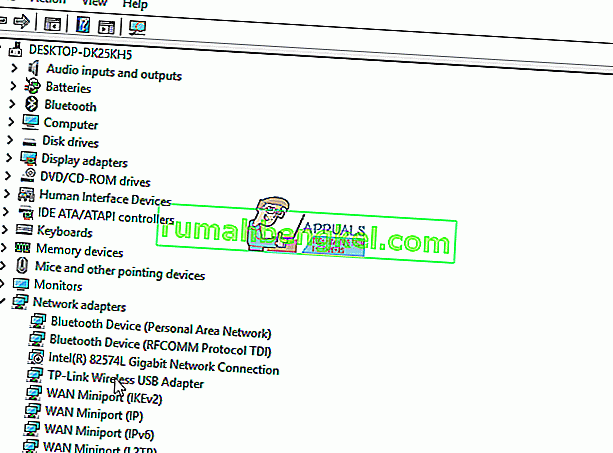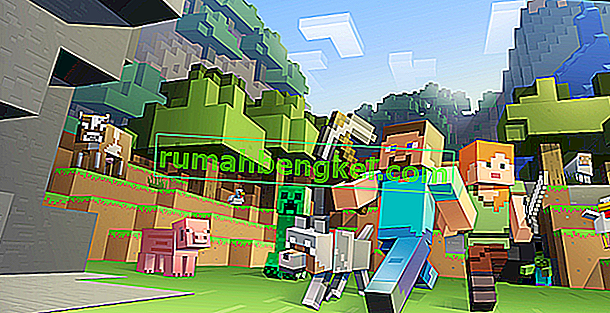World of Warcraft הוא משחק תפקידים מקוון מסיבי מרובה משתתפים שפותח, משחרר ומופץ על ידי Blizzard Entertainment (אותם אנשים שעומדים מאחורי קלאסיקות כמו דיאבלו וסטארקראפט והלהיט הענק של אשתקד Overwatch). World of Warcraft הוא המשחק הרביעי מסוגו, המוגדר באותו יקום Warcraft פנטזיה כמו שלושת קודמיו. WoW, כפי שמכונה בדרך כלל, שוחררה לעולם בשנת 2004 ועד היום נותרה אחד ממשחקי המולטי-פלייר המקוונים המצליחים ביותר שקיימים, לאחר שעברה טונות של שינויים מאז שחרורה.
היותו משחק מקוון הדורש חיבור מתמיד ויציב לאינטרנט, World of Warcraft מוטרד מאותן בעיות כמו משחקים אחרים מסוגו, ובראשם בעיות חביון גבוהות וניתוקים תכופים משרתי WoW. במקרים מסוימים, חביון גבוה וניתוקים הם בעיות בצד השרת, כלומר צוות הפיתוח של WoW יכול לתקן אותם. כדי לראות אם שרתי WoW פועלים ופועלים לחלוטין, פשוט עיין בדף זה .

עם זאת, חביון גבוה ובעיות ניתוק תכופות גורמות לרוב בצד הלקוח, ויש הרבה מה שחקן יכול לעשות כדי להיפטר מבעיות אלה. להלן חלק מהפתרונות היעילים ביותר ושלבי פתרון הבעיות שבהם אתה יכול להשתמש כדי לנסות לפתור חביון גבוה ובעיות ניתוק תכופות ב- World of Warcraft:
פתרון 1: השבת או הסר התקנה של כל תוכניות האבטחה של צד שלישי
יישומי אנטי-וירוס, תוכנות זדוניות וחומת אש של צד שלישי יכולים לפעמים להפריע לחיבור של World of Warcraft לאינטרנט, מה שמוביל לבעיות כמו זמן אחזור גבוה או ניתוקים תכופים משרתי המשחק. אם תוכנית אבטחה של צד שלישי היא הגורם לצערך, פשוט השבת (או יותר טוב, הסר את ההתקנה) של כל תוכנות האבטחה של צד שלישי המותקנות במחשב שלך. לאחר סיום, בדוק אם התיקון עבד או לא. אם ברצונך להסיר תוכנית אבטחה של צד שלישי המותקנת במחשב שלך אך אינך יודע כיצד לעשות זאת, השתמש במדריך זה .
פתרון 2: אפס את ממשק המשתמש של World of Warcraft
- אם World of Warcraft פועל כעת, סגור אותו.
- פתחו את הקרב. יישום שולחן עבודה נטו , נווט אל אפשרויות ובחר הצג בסייר .
- נווט אל העולם של וורקראפט התיקיה Explorer , ולאחר לשנות מטמון , ממשק , ו WTF תיקיות CacheOld , InterfaceOld , ו WTFOld
- סגור את Explorer והפעל את World of Warcraft כדי שהשינויים ייכנסו לתוקף.
- הסר את ההתקנה של כל מנהלי התוספות שיש לך מאחר שהם עשויים להפריע ל- WoW, ואז סגור את המשחק.
- הגדר את Windows כך שיציג קבצים ותיקיות מוסתרים ונווט לספריה הבאה:
C: \ משתמשים \ (שם המשתמש שלך) \ AppData \ Local \ VirtualStore \ Program Files \ World of Warcraft \
- אתר ולחץ באמצעות לחצן העכבר הימני על תיקיות המטמון , הממשק וה- WTF , לחץ על מחק ואשר את הפעולה בחלונות הקופצים שנוצרו.
- סגירת Explorer ו מחדש את המחשב.
- כאשר המחשב מתחלף, הפעל את World of Warcraft. ממשק המשתמש של WoW יאופס כעת, וכבר לא אמור להיות עם חביון גבוה או בעיות ניתוק תכופות.
פתרון 3: וודא שהמחשב שלך מעודכן
מערכת הפעלה מיושנת יכולה לעיתים קרובות להוביל לבעיות קישוריות ב- World of Warcraft, ולכן עליכם לוודא שהמחשב שלכם מעודכן אם אתם סובלים מאחרים או בעיות ניתוק תכופות. כדי להשתמש בפתרון זה, עליך:
- פתח את תפריט התחל .
- לחץ על הגדרות .
- לחץ על עדכון ואבטחה .
- בחלונית השמאלית של החלון, לחץ על Windows Update .
- בחלונית הימנית של החלון, לחץ על בדוק אם קיימים עדכונים .

אפשר ל- Windows לבדוק אם קיימים עדכונים, והוא ימשיך להוריד ולהתקין באופן אוטומטי את כל העדכונים הזמינים עבור המחשב שלך.
פתרון 4: מיטוב החיבור לאינטרנט
- חיבורים אלחוטיים יכולים להיות די לא יציבים, במיוחד מבחינת מהירות, ולכן הם בכלל לא מומלצים לשחק במשחקים מקוונים. אם אתה משתמש בחיבור אלחוטי, בדוק אם אתה יכול לעבור לחיבור קווי.
- אם ישנן תוכניות אשר ניגשות באופן עקבי לאינטרנט הפועל ברקע בזמן שאתה מנגן WoW, יתכן שהתוכניות מפריעות לחיבור המשחק לאינטרנט ולשרתיו. בעת הפעלת WoW, סגור את כל התוכניות האחרות הדורשות חיבור לאינטרנט.
- אפס את מחזור ההפעלה והמודם שלך למחזור ההפעלה - פשוט נתק אותו ממקור החשמל שלו, המתן 1-2 דקות, חבר אותו שוב והפעל אותו. מחזור כוח של הנתב / המודם שלך יכול לפתור את רוב בעיות הקישוריות, במיוחד אובדן מנות במהלך העברת נתונים.
- שטוף את ה- DNS שלך - פתח את תפריט התחל , חפש " cmd ", לחץ לחיצה ימנית על תוצאת החיפוש שכותרתו cmd ולחץ על הפעל כמנהל , הקלד ipconfig / flushdns בשורת הפקודה המוגבהת ולחץ על Enter . ייתכן שאתה נתקל בבעיות קישוריות ב- WoW מכיוון שה- DNS שלך לא מוגדר כהלכה, והדחה שלו אמורה לתקן את זה.
- התאם את הגדרות הרשת שלך במהלך המשחק כדי לראות אם מחליט כי הבעיה - תוך כדי משחק World of Warcraft, הקש ESC , לחץ על מערכת > Network , וכן לבדוק Network מטב עבור מהירות אופציה אם אתה משתמש בחיבור לאינטרנט במהירות גבוהה, או בטל את הסימון אם אתה משתמש בחיבור לאינטרנט במהירות נמוכה.
- אם אתה משתמש בחיבור אינטרנט לוויני או טלפון סלולרי להפעלת WoW, שקול לעבור לחלופה יציבה יותר.
פתרון 5: עדכן את תוכנת מנהל ההתקן של מתאם הרשת שלך
- לחץ על מקש לוגו Windows + R כדי לפתוח הפעלה
- הקלד devmgmt. MSC לתוך Run -שיח ולחץ על Enter כדי להפעיל את מנהל ההתקנים .
- בשנות ה מנהל ההתקנים , לחץ פעמיים על מתאמי רשת סעיף להרחיבו.
- אתר מתאם הרשת של המחשב תחת מתאמי רשת הסעיף, לחץ לחיצה ימנית על אותו ולחץ על עדכון תוכנת מנהל התקן ... .
- לחץ על חיפוש באופן אוטומטי אחר תוכנת מנהל התקן מעודכנת , והמתין ש- Windows תבצע את החיפוש.

אם Windows מוצא תוכנת מנהל התקן מעודכנת עבור כרטיס הרשת של המחשב שלך, היא תוריד ותתקין אותה באופן אוטומטי. אם זה קורה, הפעל את WoW ובדוק אם הבעיות נפתרו או לא לאחר שתוכנת מנהל ההתקן של מתאם הרשת עודכנה או לא.
פתרון 6: הסר את מתאם הרשת של המחשב (ואז התקן אותו מחדש)
- לחץ על מקש לוגו Windows + R כדי לפתוח הפעלה
- הקלד devmgmt. MSC לתוך Run -שיח ולחץ על Enter כדי להפעיל את מנהל ההתקנים .
- בשנות ה מנהל ההתקנים , לחץ פעמיים על מתאמי רשת סעיף להרחיבו.
- אתר את מתאם הרשת של המחשב שלך בסעיף מתאמי רשת , לחץ עליו לחיצה ימנית ולחץ על הסר התקנה .
- הפעל את האפשרות מחק את תוכנת מנהל ההתקן עבור התקן זה על ידי סימון תיבת הסימון שלידה, ואז לחץ על אישור .
- המתן עד שמתאם הרשת ותוכנת הנהג שלו יוסרו לחלוטין.
- לאחר הסרת התקנת מתאם הרשת, לחץ על פעולה > סרוק שינויים בחומרה . כשתעשה זאת, Windows יאתר ומתקן באופן אוטומטי את מתאם הרשת ומנהלי ההתקנים שלו.
- המתן להתקנת מחדש של מתאם הרשת ומנהלי ההתקן שלו, ואז הפעל מחדש את המחשב. בדוק אם הבעיה תוקנה או לא כאשר המחשב מתחל.